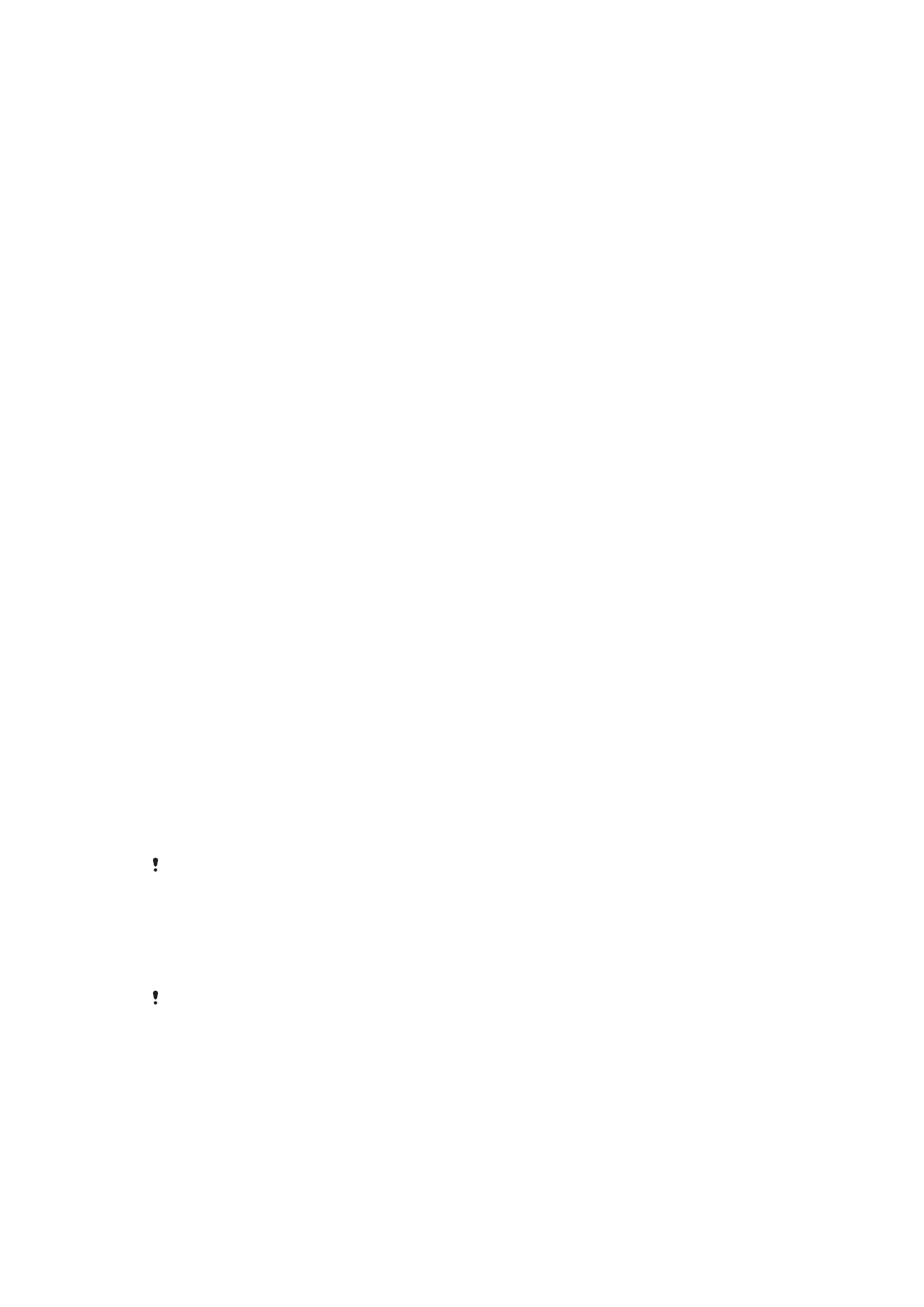
Konci layar
Pungsi sidik ramo henteu sadia di pasar AS.
Aya sababaraha pilihan konci layar. Tingkat kaamanan tiap jinis konci aya dina daptar di
handap ieu mimiti ti nu paling lemah nepikeun ka nu paling kuat:
•
Gésék – teu ditangtayungan, tapi anjeun bisa ngaksés Layar utama leuwih gancang.
•
Pola – gambar pola nu basajan ku ramo jang muka alat anjeun.
•
PIN – asupkeun paling henteu opat angka nomer PIN jang muka alat anjeun.
•
Kecap aksés – asupkeun kecap aksés abjad atawa angka jang muka alat anjeun.
•
Sidik ramo – simpen ramo anu atos didaptarkeun dina kenop daya keur muka alat
anjeun
12
Ieu pérsi Internét tina ieu publikasi. © Citak kanggo pamakéan pribados wungkul.
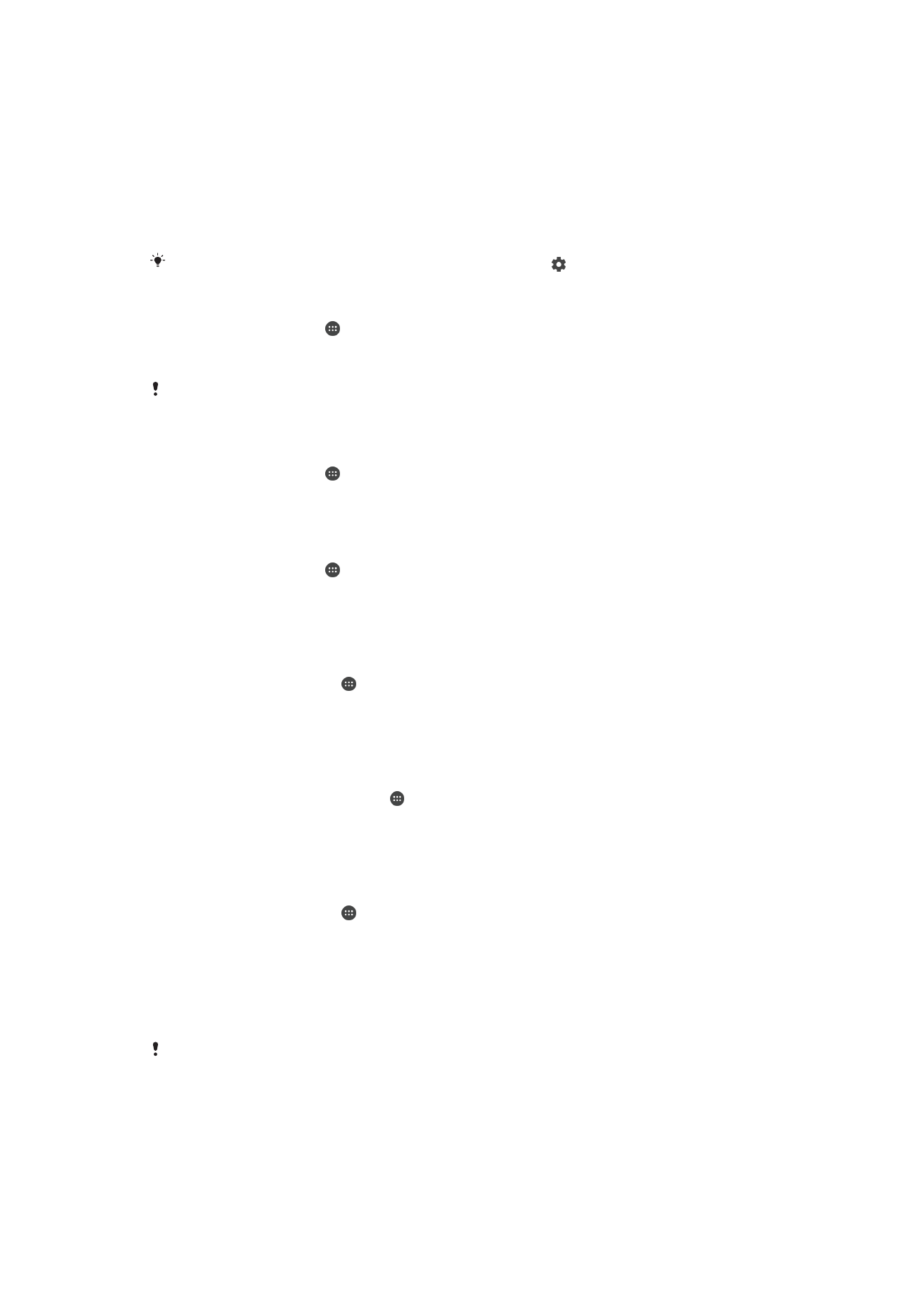
Penting pisan yen Anjeun emut ka pola konci layar, PIN atawa kecap akses Anjeun.
Upami anjeun hilap inpormasi ieu, anjeun moal tiasa mulangkeun data penting sapertos
kontak sareng talatah. Upami anjeun atos setél akun Microsoft® Exchange ActiveSync®
(EAS) dina alat Xperia™ anjeun, setélan kaamanan EAS tiasa ngawates tipeu konci layar
ka ngan hungkul PIN atawa kecap aksés. Ieu kajadian nalika administrator jaringan
anjeun nangtukeun tipeu konci layar keur sadaya akun EAS ku sabab kaamanan
pausahaan. Taros administrator jaringan perusahaan atawa organisasi anjeun keur
mariksa naha kawijaksanaan kaamanan jaringan diterapkeun keur alat sélulér. Pungsi
sidik ramo henteu sadia di pasar Amerika Serikat.
Pikeun setelan nu lain pikeun unggal jinis konci layar, ketok di gigireun
Konci layar.
Pikeun nyieun pola konci layar
1
Ti
Layar mimiti, ketok .
2
Panggihan tur ketok
Setelan > Konci layar & kaamanan > Konci layar > Pola.
3
Turutan pitunjuk dina alat anjeun.
Mun anjeun ngasupkeun pola konci salah lima kali urutan, anjeun kedah ngantosan 30 detik
sateuacan nyobian deui.
Cara ngarobah jenis konci layar Anjeun
1
Ti
Layar mimiti, ketok .
2
Panggihan tur ketok
Setelan > Konci layar & kaamanan > Konci layar.
3
Turutan pitunjuk dina alat anjeun.
Cara ngarobah pola konci layar
1
Ti
Layar mimiti, ketok .
2
Panggihan tur ketok
Setelan> Konci layar & kaamanan > Konci layar.
3
Gambar pola buka konci layar.
4
Ketok
Pola teras turutan pitunjuk dina alat anjeun.
Cara nyieun PIN konci layar
1
Tina
Layar mimiti, ketok .
2
Panggihan tur ketok
Setelan > Konci layar & kaamanan > Konci layar > PIN.
3
Tulis PIN angka, terus ketok
Teruskeun.
4
Asupkeun deui tur konpirmasikeun PIN anjeun, terus ketok
OK.
Cara nyieun kecap akses konci layar
1
Tina
Layar mimiti anjeun, ketok .
2
Panggihan tur ketok
Setelan > Konci layar & kaamanan > Konci layar > Kecap
akses.
3
Turutan pitunjuk dina alat anjeun.
Pikeun ngaktipkeun pungsi buka konci ku cara Gesek
1
Tina
Layar mimiti, ketok .
2
Panggihan tur ketok
Setelan > Konci layar & kaamanan > Konci layar.
3
Gambar pola buka konci layar Anjeun, atawa tulis PIN atawa kecap akses Anjeun
dumasa dina jinis konci layar ieu diaktipkeun.
4
Ketok
Gesek, terus ketok MUHUN, PUPUS.
Muka ku sidik ramo
Pungsi sidik ramo henteu sadia di pasar AS.
Anjeun tiasa maké sidik ramo keur gancang muka alat. Pikeun maké fitur ieu, anjeun
kedah ngadaptarkeun sidik ramo jeung ngaaktipkeun fitur ieu dina Pangatur Sidik Ramo
tiheula.
13
Ieu pérsi Internét tina ieu publikasi. © Citak kanggo pamakéan pribados wungkul.
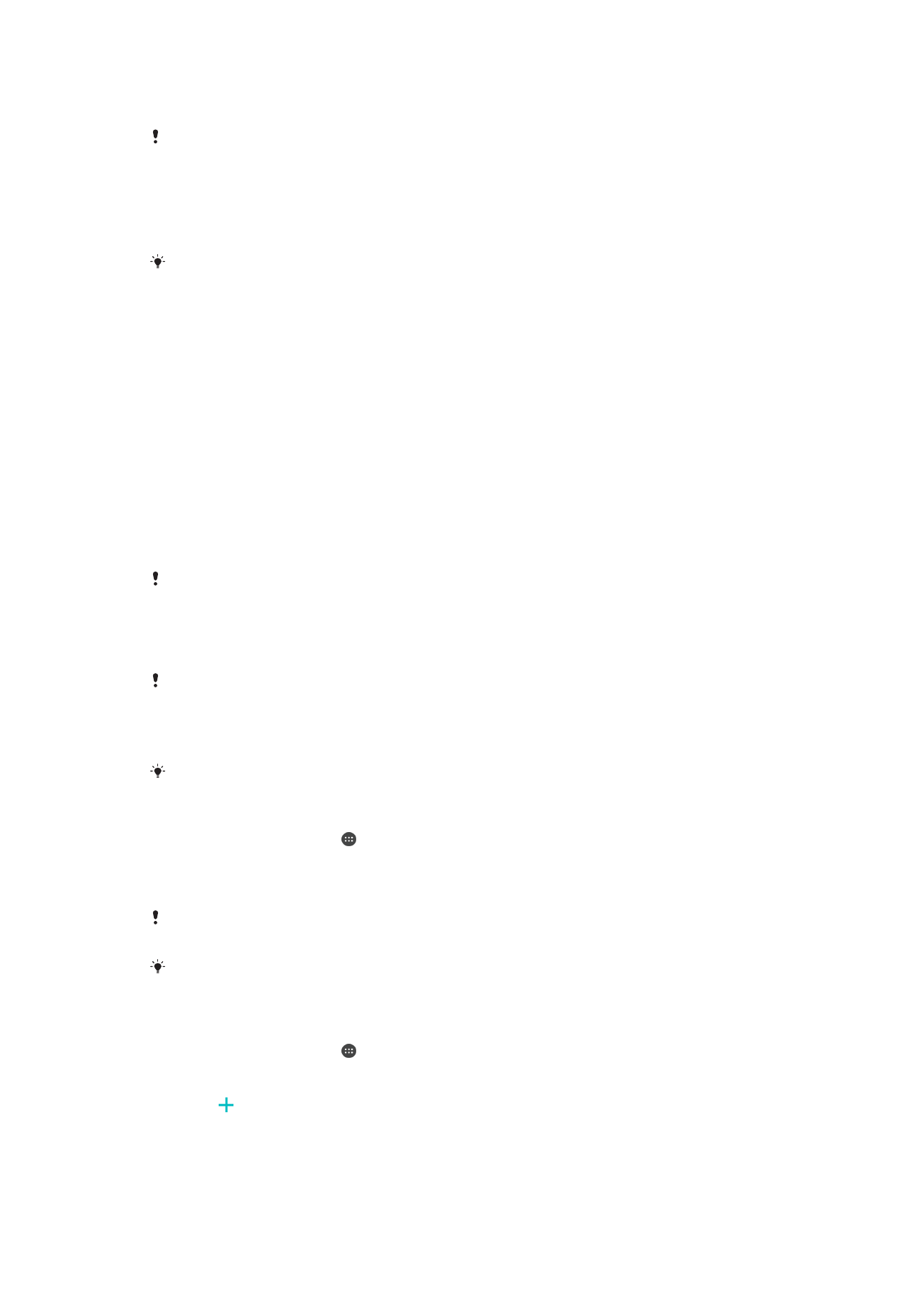
Pola, PIN atawa kecap aksés konci layar anu anjeun tangtukeun janten metodeu muka
cadangan lamun anjeun aktipkeun pilihan muka ku Sidik ramo.
Milih tipeu konci layar anu séjénna bakal mupus sadaya setélan sidik ramo.
Cara muka alat maké sidik ramo anjeun
•
Nalika konci layar aktip, tempatkeun ramo anjeun dina kenop daya janten alat
tiasa maca sidik ramo anjeun jeung muka layar. Pastikeun anjeun maké ramo anu